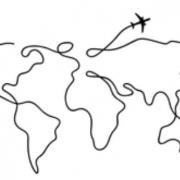Come usare Simple Port Forwarding per eMule
Per fortuna esiste un ottimo programma gratis dal nome Simple Port Forwarding che si occupa di configurare il router e di aprire le porte TCP e UDP in modo del tutto automatico senza che l’utente debba perdersi nei vari settaggi, quindi adatto anche a quelle persone meno esperte che in questo modo potranno impostare emule e utorrent correttamente senza difficoltà, e scaricare con ID alto e con tutti i privilegi che spettano a un router correttamente configurato .
Facile da usare, per prima cosa occorre avviare emule, cliccare Opzioni e in Connessione digitare nella porta TCP il numero 4662 e nella porta UDP il numero 4672 quindi confermare cliccando Applica e OK (come sotto in figura):
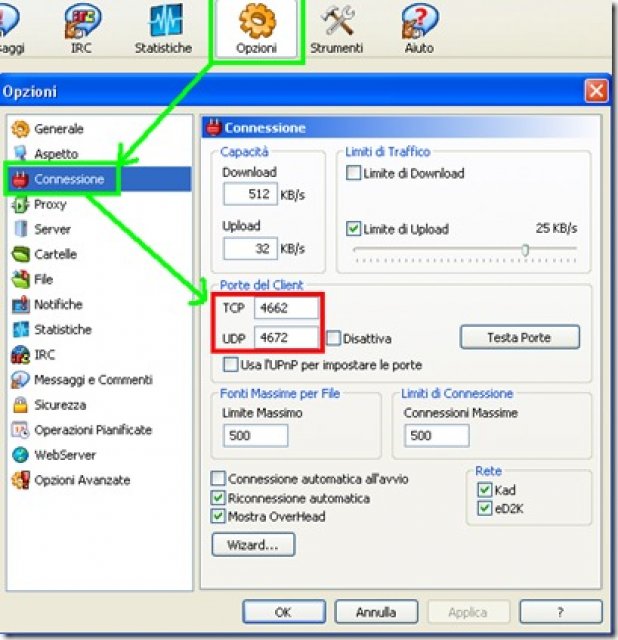
Fatto questo, avviare Simple Port Forwarding che si presenterà con questa interfaccia grafica (sotto in figura):
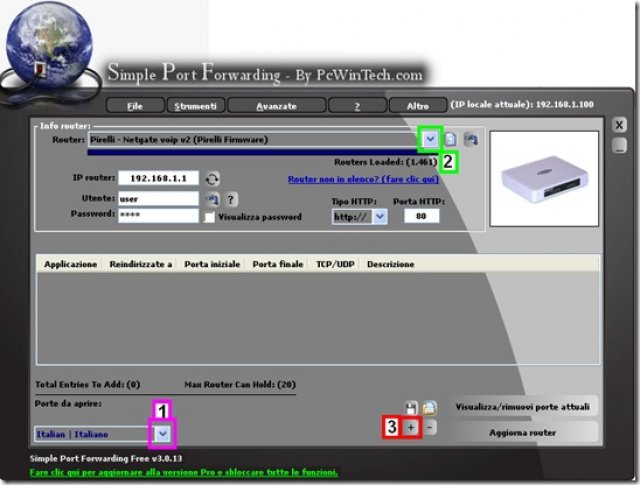
- Cliccare il pulsante evidenziato dal riquadro fucsia e dalla lista delle lingue disponibili selezionare Italian \ Italiano per settare la grafica del programma nella nostra lingua.
- Cliccare il pulsante evidenziato dal riquadro verde e dalla lista individuare e selezionare il modello del proprio router che si deve configurare.
- Cliccare il pulsante + evidenziato dal riquadro rosso .
Verrà visualizzata questa finestra nella quale si dovranno indicare le porte TCP e UDP , le stesse appena inserite precedentemente su emule (sotto in figura):
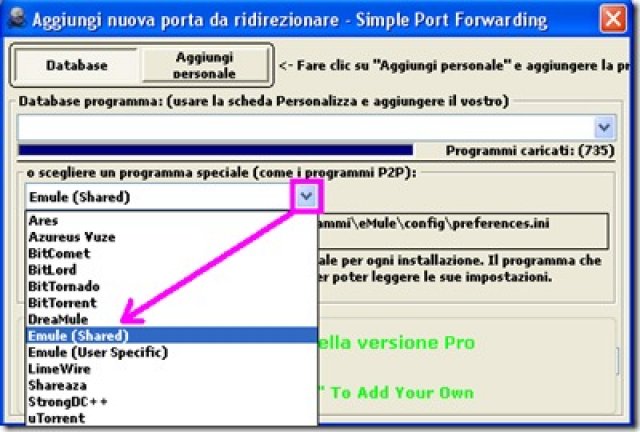
Cliccare il pulsante evidenziato dal riquadro fucsia e dall’elenco selezionare Emule (o altro programma P2P). Sempre dalla stessa finestra, seguire i seguenti passaggi per indicare la porta TCP (come sotto in figura):
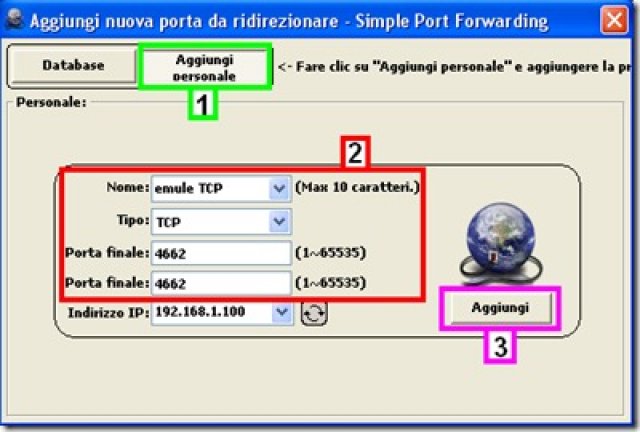
- Cliccare il pulsante Aggiungi personale evidenziato dal riquadro verde .
- Nell’area evidenziata dal riquadro rosso , in:
Nome – Digitare il nome che vogliamo dare alla porta, ad esempio emule TCP
Tipo – Cliccare il pulsante e dal menu indicare la porta TCP (non TCP\UDP)
Porta finale – Digitare 4662 (stesso valore inserito su emule per la medesima porta)
Porta finale – Digitare nuovamente 4662
- Confermare cliccando il pulsante Aggiungi (evidenziato dal riquadro fucsia ).
Sempre dalla stessa finestra, adesso dobbiamo indicare la porta UDP (ovvero ripetiamo gli stessi passaggi della porta TCP cambiando solo i valori)
Quindi nell’area evidenziata dal riquadro rosso , in:
Nome – Digitare il nome che vogliamo dare alla porta ad esempio emule UDP
Tipo – Cliccare il pulsante e dal menu indicare la porta UDP (non TCP\UDP)
Porta finale – Digitare 4672 (stesso valore inserito su emule per la medesima porta)
Porta finale – Digitare nuovamente 4672
Confermare cliccando il pulsante Aggiungi (evidenziato dal riquadro fucsia ).
Finito. Chiudere questa finestra per tornare alla schermata iniziale di Simple Port Forwarding (sotto in figura):
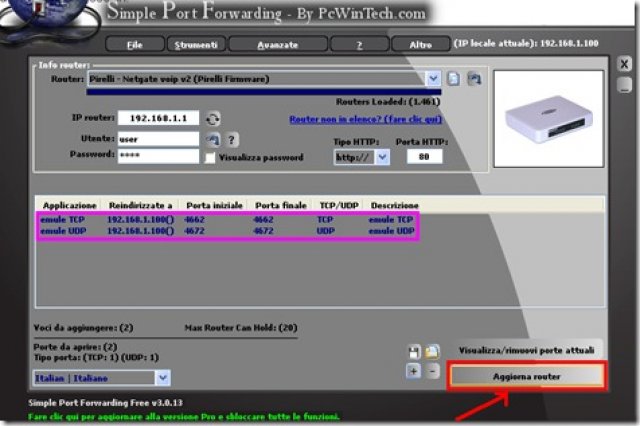
Come si può vedere, nell’area evidenziata dal riquadro fucsia , sono state aggiunte le due porte TCP e UDP appena indicate al passaggio precedente.
Non resta che avviare la configurazione automatica ; quindi cliccare il pulsante Aggiorna router (evidenziato dal riquadro rosso ). Subito dopo e in automatico avrà inizio la procedura automatica di configurazione del proprio router , durante la quale verranno aperte e settate correttamente e in modo ottimale le porte TCP e UDP.